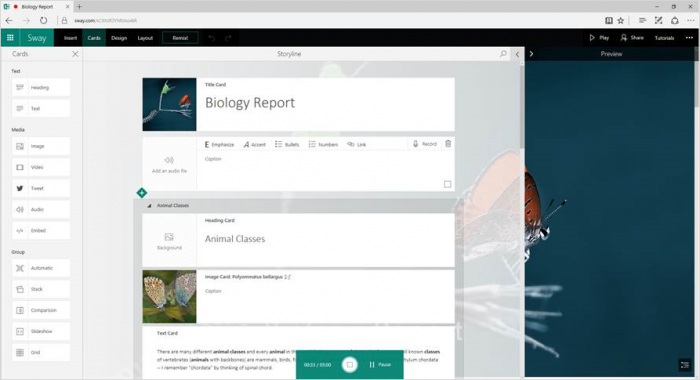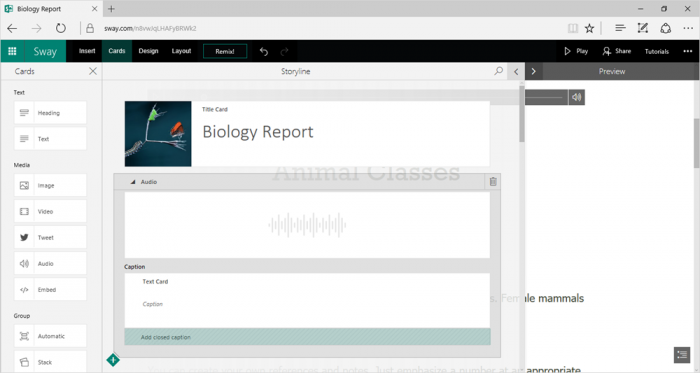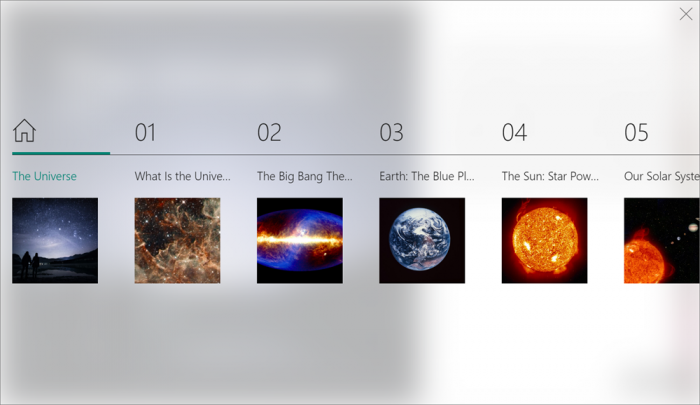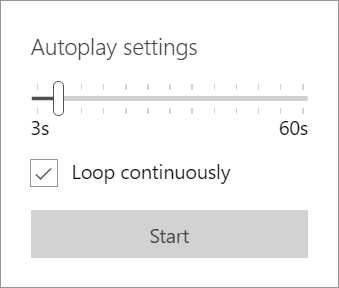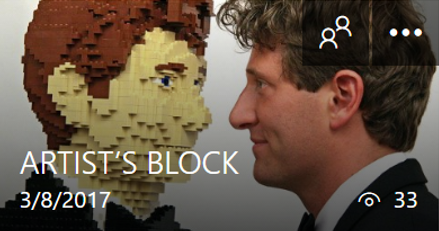Новое в Sway — запись, скрытые субтитры, навигация, автовоспроизведение и счётчик просмотров
На протяжении последних нескольких месяцев мы проводили опросы пользователей на тему того, каких новых функций не хватает в Sway. Мы узнали все сценарии использования Sway для персональных целей, для учебы и для работы, и услышали тонны рекомендаций на тему того, как можно улучшить способы работы с приложением. В результате этого исследования мы внесли ряд обновлений в Sway, о которых мы расскажем в нашей статье.
Запись аудио
Добавление аудио в документы Sway – вот чего больше всего хотели пользователи из сферы образования, как преподаватели, так и учащиеся. Теперь можно выражать свои мысли и идеи простым и интуитивным способом, записывая свой голос прямо в веб-приложении Sway, что сделает документы интерактивными и привлекательными.
Для получения подробной информации о том, как записывать аудио в Sway и какие браузеры поддерживают запись аудио, прочтите статью “Запись аудио в Sway.”
Скрытые субтитры
Продолжая следовать миссии Майкрософт – предоставить возможность каждому человеку и каждой организации на планете добиваться большего, мы добавляем функции для повышения доступности. Мы рады сообщить о том, что теперь авторы могут ассоциировать файлы скрытых субтитров с аудио записями или аудио файлами, добавленными с локальных дисков или из OneDrive/OneDrive для бизнеса. Авторы Office 365 могут также ассоциировать файлы скрытых субтитров с любыми видеофайлами, загруженными на свои локальные диски или из OneDrive для бизнеса.
Сначала добавьте новую аудио или видео карточку в Sway — либо загрузив материал, записав его или добавив из учетной записи OneDrive/OneDrive для бизнеса — и затем разверните карточку, нажав кнопку Сведения. Затем, нажмите кнопку Добавить скрытые субтитры внизу карточки и выберите свой файл с субтитрами (в формате . vtt) и их язык.
При просмотре документа Sway, в котором есть видео со скрытыми субтитрами, легко включить скрытые субтитры и язык, на котором вы хотите их увидеть.
Навигация
В документах Sway стало проще ориентироваться. Перескакивайте вперед и назад между разделами или получайте представление о содержимом Sway в новом представлении Навигация.
При нажатии значка Навигация (в нижнем правом углу), Sway уходит на задний план и появляется представление Навигация, которое содержит заголовок Sway, названия разделов и изображения.
Вот пример представления Навигация в документе Universe:
Нажмите на название каждого раздела для перехода к нему, или прокрутите для просмотра всех разделов документа Sway.
Автовоспроизведение
На портале отзывов пользователи попросили нас добавить возможность автоматического непрерывного проигрывания документа Sway.
Мы рады сообщить, что при наличии подписки на Office 365, вы можете установить автоматическое воспроизведение документа Sway! Если вы являетесь автором документа Sway, используйте меню … в правом верхнем углу для перехода в раздел Настройки и включения автовоспроизведения. Кроме того, можно включать автовоспроизведение документа Sway при его просмотре, нажав на шестеренку Настройки в правом верхнем углу документа Sway. В окне настройки автовоспроизведения установите задержку и нажмите Начать. После этого документ Sway начнет проигрывать автоматически.
Счётчик просмотров Пользователи также хотели знать вовлечение аудитории в документы Sway. Теперь авторы могут увидеть, сколько людей просмотрели их документы. Мы официально начали считать просмотры 13 марта 2017 года, так что, если вы видите надпись: «Нет данных», это значит, что документ Sway не посмотрели ни разу с этой даты.
Мы надеемся, вам понравится использовать новые функции Sway, и как обычно, мы ждем ваших отзывов, предложений и комментариев на портале UserVoice.